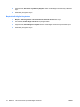ProtectTools - Windows Vista and Windows XP
Genel görevler
Tüm kullanıcılar Kimlik Bilgisi Yöneticisi’ndeki “Kimliğim” sayfasına erişebilirler. “Kimliğim” sayfasında
şu işlemleri yapabilirsiniz:
●
Sanal belirteç oluşturma
●
Windows oturum açma parolasını değiştirme
●
Bir belirteç PIN’ini yönetme
●
Kimliği yönetme
●
Bilgisayarı kilitleme
NOT: Bu seçeneğin kullanılabilmesi için Kimlik Bilgisi Yöneticisi klasik oturum açma istemi
etkinleştirilmiş olması gerekir. Bkz. “
Örnek 1— Kimlik Bilgisi Yöneticisi’nden Windows
oturum açma işleminin yapılabilmesi için “Gelişmiş Ayarlar” sayfasını kullanma.
sayfa 27.”
Sanal belirteç oluşturma
Sanal belirteçler, Java Kartı veya USB e-Belirtecine oldukça benzer şekilde çalışır. Belirteç, bilgisayarın
sabit disk sürücüsüne veya Windows kayıt defterine kaydedilir. Bir sanal belirteçle oturum açtığınızda,
kimlik doğrulama işlemini tamamlamak için kullanıcı PIN’i girmeniz istenir.
Yeni bir sanal belirteç oluşturmak için:
1. Başlat > Tüm Programlar > HP ProtectTools Güvenlik Yöneticisi’ni seçin.
2. Sol bölmede, Kimlik Bilgisi Yöneticisi seçeneğini tıklatın.
3. Sağ bölmede, Sanal Belirteç’i tıklatın. Kimlik Bilgisi Yöneticisi Kayıt Sihirbazı açılır.
NOT: Sanal Belirteç seçeneği yoksa, “Başka kimlik bilgileri kaydetme sayfa 16”
yordamını kullanın.
4. Ekrandaki yönergeleri izleyin.
Windows oturum açma parolasını değiştirme
1. Başlat > Tüm Programlar > HP ProtectTools Güvenlik Yöneticisi’ni seçin.
2. Sol bölmede, Kimlik Bilgisi Yöneticisi seçeneğini tıklatın.
3. Sağ bölmede, Windows Parolasını Değiştir’i tıklatın.
4. Eski parola kutusuna eski parolanızı yazın.
5. Yeni parola ve Parolayı onayla kutularına yeni parolanızı yazın.
6. Son’u tıklatın.
TRWW Genel görevler 17